So geben Sie Windows 8-Apps für andere Benutzerkonten frei
Wenn Sie mehrere Benutzer auf demselben Windows 8 habenIn manchen Fällen müssen Sie Ihre gekauften Apps mit anderen teilen. Um Apps für Konten freizugeben, müssen Sie das Windows Store-Konto in Ihr Konto ändern und dann installieren. Der Vorgang ist einfach, kann jedoch etwas verwirrend sein, wenn Sie nur in das neue Windows-Betriebssystem eintauchen. So geht's
Sie müssen der Systemadministrator sein und Ihr Konto verwenden, um Apps zu kaufen. Zum Beispiel, wenn Sie der Elternteil sind und Konten für Ihre Kinder erstellen.
Hinzufügen eines Benutzerkontos zu Windows 8
Bevor Sie App-Sharing-Optionen konfigurieren, müssen Sie einen Benutzer hinzufügen, falls Sie dies noch nicht getan haben. Sie können sie mit ihrem Microsoft-Konto einrichten oder ein lokales Konto erstellen.

Wenn es sich um das Konto Ihres Kindes handelt, möchten Sie möglicherweise die Option zum Aktivieren der Familiensicherheit aktivieren.
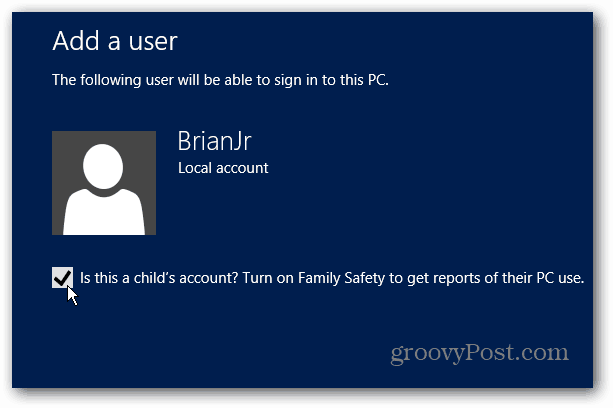
Teilen Sie Windows 8 Apps
Um die Apps freizugeben, melden Sie sich bei dem gerade erstellten Konto an und starten Sie den Windows Store. Verwenden Sie nach dem Start die Tastenkombination WinKey + I um Einstellungen aufzurufen und auf Ihr Konto zu klicken.
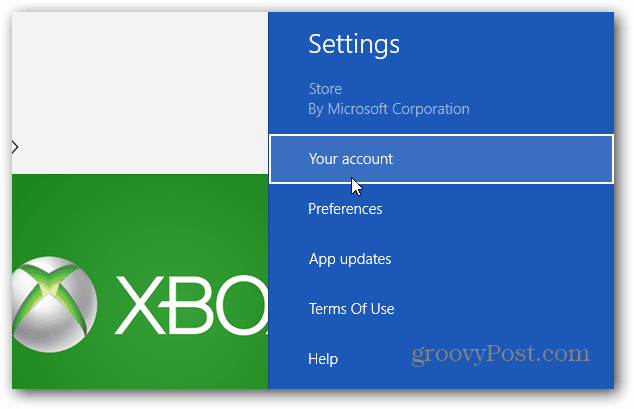
Klicken Sie dann auf die Schaltfläche Benutzer ändern.
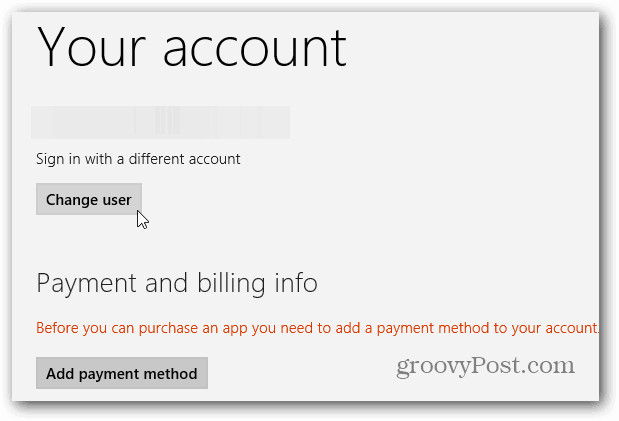
Wenn es sich um ein lokales Konto handelt, klicken Sie auf Anmelden. Melden Sie sich dann mit Ihren Windows-Konto-Anmeldeinformationen an.
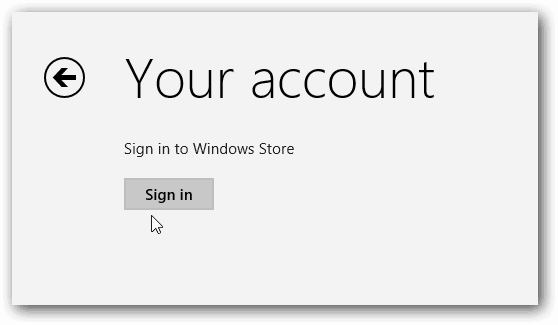
Sie möchten auch "Beim Kauf einer App immer nach Ihrem Passwort fragen" aktivieren, damit keine Apps ohne Ihr Passwort gekauft werden können.
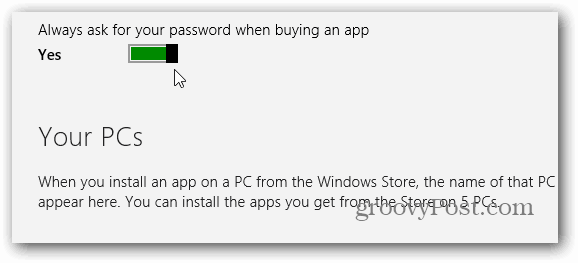
Jetzt können Sie Ihre Apps auf das Benutzerkonto herunterladen, bei dem Sie angemeldet sind. Schlagen WinKey + Z Wählen Sie dann Ihre Apps aus.
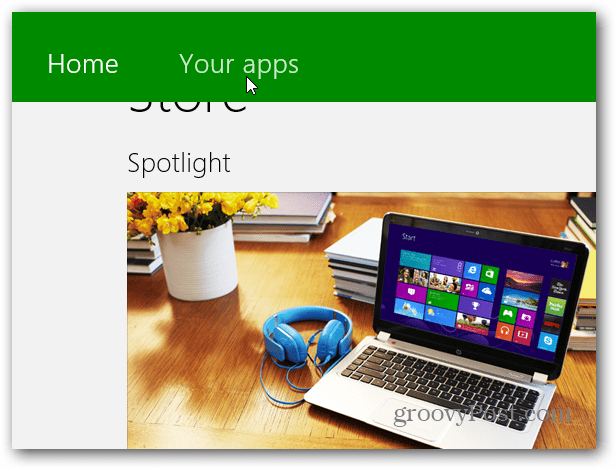
Jetzt können Sie die Windows 8-Apps, die Sie installieren möchten, aus Ihrem Konto auswählen, einschließlich Apps, die Sie auf anderen Systemen installiert haben.
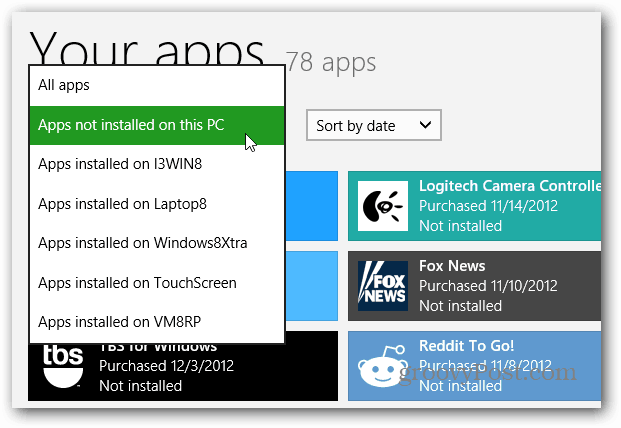
Eine Sache, die Sie beachten sollten, ist, wenn SieWenn Sie eine neue App unter Ihrem Konto installieren, wird diese nicht automatisch mit den anderen synchronisiert. Sie müssen den Vorgang also jedes Mal durchführen, wenn Sie neue Apps freigeben möchten.
Auch Xbox-Apps wie Xbox Music, Video und Gamesin Windows 8 sind nicht mit dem Windows Store verbunden. Microsoft perfektioniert weiterhin das Modell "One Login Rule them All" und bietet mit SkyDrive und allen neuen Apps und Diensten zahlreiche Möglichkeiten.
Ich möchte die Möglichkeit sehen, ein anderes Benutzerkonto unter Ihrem zu genehmigen, und dann werden alle Apps, die Sie für andere Konten genehmigen, automatisch installiert. Hoffentlich eines Tages?










Hinterlasse einen Kommentar